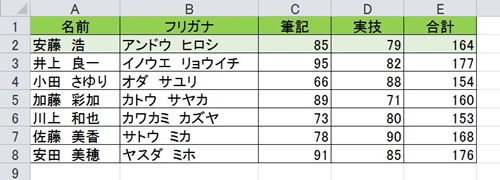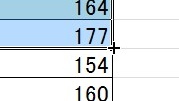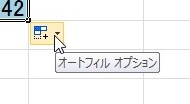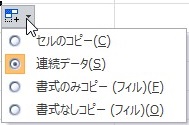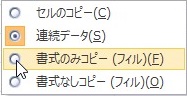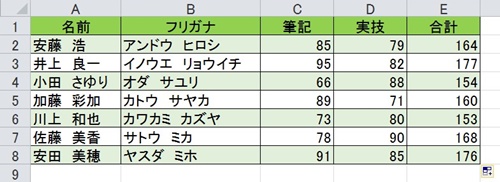【エクセル2010】一行おきに色を付けて表を見やすくするやり方
 表を一目見た時に見栄え良いものと
表を一目見た時に見栄え良いものと
そうでないものとでは相手に与える
印象が変わってきます。
一行おきに色を付けることで
表を見やすくすることができますが、
一行ずつ塗りつぶしをするのは面倒です。
そんな時に『どうすれば簡単に
一行おきに色を付けれるの?』
と頭を抱える人も多いでしょう。
そこで今回は、
「一行おきに色を付けて表を見やすくするやり方」
についてご紹介していきます。
この記事の目次
一行おきに色を付けて表を見やすくするやり方
それでは始めていきましょう!
1行だけ「塗りつぶし」をして色をつける
まずは1行だけ「塗りつぶし」をして
色を付けましょう。
1行目と2行目をドラッグして選ぶ
1行だけ「塗りつぶし」で色を付けたら
表の1行目と2行目をドラッグして
選びましょう。
選択したセル範囲の右下にマウスカーソルを合わせる
表の1行目と2行目を選んだら
選択したセル範囲の右下へ
マウスカーソルを合わせてください。
選択したセル範囲の右下へ
マウスカーソルを合わせたら
カーソルが「+」に変わります。
表の最終行までドラッグして選ぶ
マウスカーソルが「+」に変わったら
そのまま表の最終行までドラッグして
選びます。
『入力した数値が変わってしまった!』と
不安になっているかもしれませんが、
そのままで大丈夫です。
「オートフィルオプション」ボタンをクリックして選ぶ
表の最終行まで選んだら
「オートフィルオプション」ボタンを
クリックして選びましょう。
メニューから「書式のみコピー(フィル)」をクリックして選ぶ
「オートフィルオプション」ボタンを
選んだら、メニューが表示されます。
表示されたメニューの中から
「書式のみコピー(フィル)」を
クリックして選んでください。
そうすると、表へ一行おきに
色を付けることができます。
まとめ
- 1行だけ「塗りつぶし」をして色をつける
- 1行目と2行目をドラッグして選ぶ
- 選択したセル範囲の右下にマウスカーソルを合わせる
- 表の最終行までドラッグして選ぶ
- 「オートフィルオプション」ボタンをクリックして選ぶ
- メニューから「書式のみコピー(フィル)」をクリックして選ぶ
お疲れ様でした。
表へ一行おきに色を付けることは
できましたでしょうか?
オートフィル機能を使えば
簡単に一行おきに色を付けることが
できるので活用していきましょう。
あなたの作業が、今よりもスムーズに
進められることを心より応援しております。